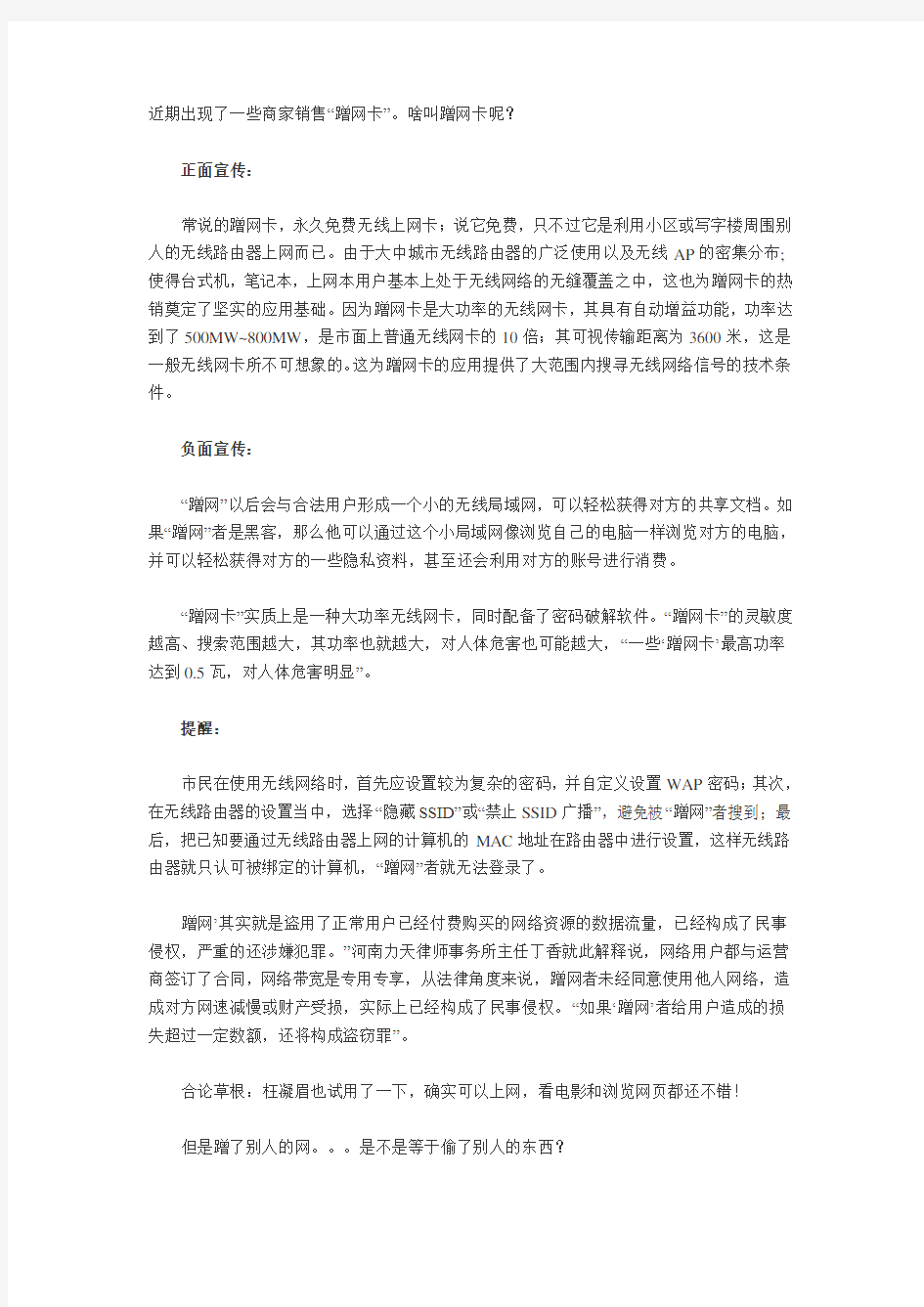

近期出现了一些商家销售“蹭网卡”。啥叫蹭网卡呢?
正面宣传:
常说的蹭网卡,永久免费无线上网卡;说它免费,只不过它是利用小区或写字楼周围别人的无线路由器上网而已。由于大中城市无线路由器的广泛使用以及无线AP的密集分布;使得台式机,笔记本,上网本用户基本上处于无线网络的无缝覆盖之中,这也为蹭网卡的热销奠定了坚实的应用基础。因为蹭网卡是大功率的无线网卡,其具有自动增益功能,功率达到了500MW~800MW,是市面上普通无线网卡的10倍;其可视传输距离为3600米,这是一般无线网卡所不可想象的。这为蹭网卡的应用提供了大范围内搜寻无线网络信号的技术条件。
负面宣传:
“蹭网”以后会与合法用户形成一个小的无线局域网,可以轻松获得对方的共享文档。如果“蹭网”者是黑客,那么他可以通过这个小局域网像浏览自己的电脑一样浏览对方的电脑,并可以轻松获得对方的一些隐私资料,甚至还会利用对方的账号进行消费。
“蹭网卡”实质上是一种大功率无线网卡,同时配备了密码破解软件。“蹭网卡”的灵敏度越高、搜索范围越大,其功率也就越大,对人体危害也可能越大,“一些‘蹭网卡’最高功率达到0.5瓦,对人体危害明显”。
提醒:
市民在使用无线网络时,首先应设置较为复杂的密码,并自定义设置WAP密码;其次,在无线路由器的设置当中,选择“隐藏SSID”或“禁止SSID广播”,避免被“蹭网”者搜到;最后,把已知要通过无线路由器上网的计算机的MAC地址在路由器中进行设置,这样无线路由器就只认可被绑定的计算机,“蹭网”者就无法登录了。
蹭网’其实就是盗用了正常用户已经付费购买的网络资源的数据流量,已经构成了民事侵权,严重的还涉嫌犯罪。”河南力天律师事务所主任丁香就此解释说,网络用户都与运营商签订了合同,网络带宽是专用专享,从法律角度来说,蹭网者未经同意使用他人网络,造成对方网速减慢或财产受损,实际上已经构成了民事侵权。“如果‘蹭网’者给用户造成的损失超过一定数额,还将构成盗窃罪”。
合论草根:枉凝眉也试用了一下,确实可以上网,看电影和浏览网页都还不错!
但是蹭了别人的网。。。是不是等于偷了别人的东西?
以下是使用的过程截图
192.168.1.1路由器设置教程 192.168.1.1是一个IP地址,专门用于路由器设置。在浏览器网址栏输入“192.168.1.1”就可以进入路由器设置。那么192.168.1.1路由器设置是怎么设置的呢?接下来,由从以下方面来为大家讲解一下。 一、192.168.1.1路由器基本设置 电脑和原网线之间不直接连接,而是通过另一根网线连接。 路由器设置网址,地址栏输入“192.168.1.1”进入到下面这个页面,输入用户名和密码。 用户名和密码默认都是admin.输入后进入到“下一步”,如果是宽带上网,选择“ADSL虚拟拨号”,并填写相应的用户名和密码。 选择“无线参数”---“基本设置”设置如下。 选择正确的上网方式(常见上网方式有PPPOE、动态IP地址、静态IP地址三种,请根据下面的描述选择您的上网方式); PPPOE:拨号上网,单机(以前没使用路由器的时候)使用Windows 系统自带的宽带连接来拨号,运营商给了一个用户名和密码。这是目前最常见的上网方式,ADSL线路一般都是该上网方式。 静态IP地址:前端运营商给提供了一个固定的IP地址、网关、DNS等等参数,在一些光纤线路上有应用。 动态IP:没用路由器之前,电脑只要连接好线路,不用拨号,也不用设置IP地址等就能上网的,在小区宽带、校园网等环境中会有应用。
设置无线名称和密码(如果是有线宽带路由器,此步跳过); SSID即路由器的无线网络名称,可以自行设定,建议使用字母和数字组合的SSID。无线密码是连接无线网络时的身份凭证,设置 后能保护您路由器的无线安全,防止别人蹭网。 设置完成。 MAC地址是本路由器对局域网的MAC地址,此值不可更改。IP 地址是本路由器对局域网的IP地址,局域网中所有计算机的默认网 关必须设置为该IP地址。需要注意的是如果改变了LAN口的IP地址,必须用新的IP地址才能登录本路由器进行WEB界面管理。而且如果 你所设置的新的LAN口IP地址与原来的LAN口IP地址不在同一网段的话,本路由器的虚拟服务器和DMZ主机功能将失效。如果希望启用这些功能,要重新对其进行设置。子网掩码是本路由器对局域网的子网掩码,一般为255.255.255.0,局域网中所有计算机的子网掩码必须与此处设置相同。 TCP/IP协议设置包括IP地址、子网掩码、网关、以及DNS服 务器等。为局域网中所有的计算机正确配置TCP/IP协议并不是一件 容易的事,幸运的是,DHCP服务器提供了这种功能。如果使用本路 由器的DHCP服务器功能的话,您可以让DHCP服务器自动替您配置局域网中各计算机的TCP/IP协议。选择“DHCP服务器”就可以对路由器的的DHCP服务器功能进行设置。地址池开始地址是指DHCP服务器所自动分配的IP的起始地址。如上图中的开始地址为192.168.1.101。地址池结束地址是指DHCP服务器所自动分配的IP的结束地址,上图
使用蹭网工具WinAirCrackPack工具包\BT3 (BackTrack 3)破解 首先通过NetStumbler确认客户端已在某AP的覆盖区内,并通过AP信号的参数进行‘踩点’(数据搜集)。 NetStumbler 下载地址https://www.doczj.com/doc/3013529310.html,/downloads/ 通过上图的红色框框部分内容确定该SSID名为demonalex的AP为802.11b类型设备,Encryption属性为‘已加密’,根据802.11b所支持的算法标准,该算法确定为WEP。有一点需要注意:NetStumbler对任何有使用加密算法的STA[802.11无线站点]都会在Encryption属性上标识为WEP算法,如上图中SSID为gzpia的AP使用的加密算法是WPA2-AES。 破解下载Win32版AirCrack程序集---WinAirCrackPack工具包(下载地址:https://www.doczj.com/doc/3013529310.html,/download/wireless/aircrack/WinAircrackPack.zip)。解压缩后得到一个大概4MB的目录,其中包括六个EXE文件:aircrack.exe 原WIN32版aircrack程序airdecap.exe WEP/WPA解码程序 airodump.exe 数据帧捕捉程序Updater.exe WIN32版aircrack的升级程序 WinAircrack.exe WIN32版aircrack图形前端wzcook.exe 本地无线网卡缓存中的WEPKEY记录程序我们本次实验的目的是通过捕捉适当的数据帧进行IV(初始化向量)暴力破解得到WEP KEY,因此只需要使用airodump.exe(捕捉数据帧用)与WinAircrack.exe(破解WEP KEY用)两个程序就可以了。 首先打开ariodump.exe程序,按照下述操作:
低成本蹭网无线网桥组网(ubnt裸板) 一、低成本无线网桥组网方案: 两个UBNT裸板(2.4G):40-60元/片 电源:10-20元/个 2.4G定向天线:30-50/个(也可以从网上找教程自己制作)预计:150元左右 二、组网距离可以实现距离: 2公里之内(本人实际组建的是300米左右,信号在-60dB,下载网速可达1m) 三、具体操作步骤: 1、假设可上网的网络,其路由器为:192.168.1.1,将电脑IP设置为:192.168.1.100,子网掩码:255.255.255.0(网关和DNS可不填) 2、将其中一个UBNT裸板连接电脑,在浏览器地址栏中输入:192.168.1.20,输入用户名和密码:ubnt,进入UBNT 操作界面,进行设置。 3、将第一块ubnt裸板设置为:接入点,接入点名称为:test,保存,裸板的lan地址为:192.168.1.101,子网掩码:255.255.255.0,网关:192.168.1.1(如果提示输入DNS的话,输入网关地址),保存。然后点应用。此时第一块板子已经设置完毕。当然还可以设置QOs,进行网络加密设置。
4、将第二块ubnt裸板设置为:站+wds,扫描接入点,选择:test这个接入点,并将MAC绑定,保存,裸板的lan地址为:192.168.1.102,子网掩码:255.255.255.0,网关:192.168.1.1(如果提示输入DNS的话,输入网关地址),保存。然后点应用。此时第二块板子已经设置完毕。当然还可以设置QOs,进行网络加密设置。 三、调试(以定向天线为例) (一)近距离连通测试 1、将电脑与其中一个ubnt裸板连接,接通电源,另外一个ubnt裸板只接通电源。(近距离情况下不用连接定向天线) 2、在电脑端操作。输入CMD命令,分别ping两个ubnt 裸板:192.168.1.101、192.168.1.102。如果两个都能ping通,说明连接成功。 3、设置国家代码:建议选择COMPLIANCE TES,(因为现在无线网络比较普及,家庭用的一般都是 2.4G这个频段,容易产生干扰)然后选择具体的工作频率(建议搜索一下避免附近有同频率的网络干扰)。 4、如果需要可进行加密:建议选择WPA2(如果加密后不能ping通,建议更换加密方式)。 5、在高级选项中根据实际距离调整裸板上的距离(要看清单位是km)。
图文教程:教你如何蹭网 现如今,随着无线收发设备价格的降低及技术的成熟,越来越多的人开始使用无线局域网络这种更方便的上网方式。花百十元购买一台无线路由器,利用其接入宽带,再加上一台带有无线模块的笔记本电脑,就可以享受一定范围内无拘束上网的便捷了。不过,摆脱有线的束缚也会带来一定的“副作用”,“蹭网一族”就是这种副作用下的产物。 蹭网渐成“风尚” 其实,有些人的“蹭网”行为是偶然而为之的。近日,一家媒体就报道了这么一则消息:张女士在某小区租了房子,因为其笔记本有自动搜索无线信号的设置,在没有办理任何入网手续的情况下笔记本竟连上了互联网,网速还挺快。联系了专业人士一番分析调查才明白,原来她是在无意间蹭到了邻居家的无线网络上的网。 就蹭网话题,记者通过互联网与网友们进行了一番互动交流,结果发现,蹭网已成为当今一大风尚,许多人都对该话题表示出了浓厚的兴趣。有过蹭网经验的饶有兴趣的谈论自己的蹭网经验,而没有蹭过的则大多一副“跃跃欲试”的样子,希望有机会品尝一下这份“免费的午餐”。 “哈哈,我在图书馆,在中厅信号最好,网速也挺好,电信下载能跑 3M!”--如果找到比较好的蹭网地点,网速比自己安装还要快很多! “我在家就可以用,呵呵。可是周末有时候就没有了,很郁闷。”--毕竟蹭的是别人的网,会有很多限制,要是主人切断网络就没办法蹭了。 “我那也有两个信号,不过不知道是不是我的网卡的问题,信号差得很啊,哈,另一个网卡信号倒是很好,但是就是不行,哈!也想和主人联系一下,入个伙也行啊,怎么的也省钱!”--有的蹭网者还想“转正”,由“蹭网”改为“共享”。 有人发起“蹭网财” 有人甚至把蹭网当成了一条生财之道。在某论坛上记者发现,有人发租房信息,把“可蹭无线网络”当成了一大卖点。 记者的一位朋友,则通过无线网络与邻居共享宽带,拿到了邻居300元的“入伙费”。“连有线害怕被查出来,这样就保险了”,朋友表示,把路由放在窗户边上,邻居在卧室上网信号很不错,其他房间就差一些了,但还勉强能接受,唯一的不便之处就是路由要一直开着……
近期出现了一些商家销售“蹭网卡”。啥叫蹭网卡呢? 正面宣传: 常说的蹭网卡,永久免费无线上网卡;说它免费,只不过它是利用小区或写字楼周围别人的无线路由器上网而已。由于大中城市无线路由器的广泛使用以及无线AP的密集分布;使得台式机,笔记本,上网本用户基本上处于无线网络的无缝覆盖之中,这也为蹭网卡的热销奠定了坚实的应用基础。因为蹭网卡是大功率的无线网卡,其具有自动增益功能,功率达到了500MW~800MW,是市面上普通无线网卡的10倍;其可视传输距离为3600米,这是一般无线网卡所不可想象的。这为蹭网卡的应用提供了大范围内搜寻无线网络信号的技术条件。 负面宣传: “蹭网”以后会与合法用户形成一个小的无线局域网,可以轻松获得对方的共享文档。如果“蹭网”者是黑客,那么他可以通过这个小局域网像浏览自己的电脑一样浏览对方的电脑,并可以轻松获得对方的一些隐私资料,甚至还会利用对方的账号进行消费。 “蹭网卡”实质上是一种大功率无线网卡,同时配备了密码破解软件。“蹭网卡”的灵敏度越高、搜索范围越大,其功率也就越大,对人体危害也可能越大,“一些‘蹭网卡’最高功率达到0.5瓦,对人体危害明显”。 提醒: 市民在使用无线网络时,首先应设置较为复杂的密码,并自定义设置WAP密码;其次,在无线路由器的设置当中,选择“隐藏SSID”或“禁止SSID广播”,避免被“蹭网”者搜到;最后,把已知要通过无线路由器上网的计算机的MAC地址在路由器中进行设置,这样无线路由器就只认可被绑定的计算机,“蹭网”者就无法登录了。 蹭网’其实就是盗用了正常用户已经付费购买的网络资源的数据流量,已经构成了民事侵权,严重的还涉嫌犯罪。”河南力天律师事务所主任丁香就此解释说,网络用户都与运营商签订了合同,网络带宽是专用专享,从法律角度来说,蹭网者未经同意使用他人网络,造成对方网速减慢或财产受损,实际上已经构成了民事侵权。“如果‘蹭网’者给用户造成的损失超过一定数额,还将构成盗窃罪”。 合论草根:枉凝眉也试用了一下,确实可以上网,看电影和浏览网页都还不错! 但是蹭了别人的网。。。是不是等于偷了别人的东西?
很多人的家里都有无线路由器,满足设备的上网需求,最近也有不少家庭用户到广东电信网厅办理宽带,新装前三月可享受免费提速,最高提至100M,手机平板电脑上网0费用,这就催生了许多蹭网一族,你家的无线宽带是否被人“蹭”过?如何赶跑恶意的“蹭网小偷”?很多人可能会认为,蹭网,不就是自己家的无线网络被别人用一下么?千万不要轻视“被蹭网”的危害。如果想要知道自己的无线网是否被别人蹭到,想知道别人是怎么破解无线密码的,想知道如何防止别人蹭wifi ,接着往下看。 查询是否被别人蹭网的方法 在IE地址栏输入192.168.1.1,然后看到输入密码和用户名,密码和用户名都是admin,看到当前连接项目,有多余的电脑的话就被蹭网了,如果是无线路由器,最好是把无线广播给关了。 END 防止被别人蹭网的防御措施 1、采用WPA/WPA2-PSK加密: 蹭网一族一般用的都是傻瓜破解软件,只能破解WEP加密的无线信号;稍微高级点的蹭网族会用抓包工具分析数据包里面的内容,从而破解得到WEP的密钥。但是如果采用了WPA-PSK或者WPA2-PSK加密的话,一般情况下很难有人可以蹭到你的网。这是目前杜绝蹭网最有效的方法!设置方法也很简单,只要进到无线设置中,把加密模式改为WPA-PSK,再输入密钥就OK啦。
2、关闭SSID(网络名称)广播: 设置好无线加密后,我们就需要开始隐藏自己了。通过关闭无线路由/AP的SSID广播,“蹭网”者就很难在搜索无线时发现你的无线网络,这也就减少了你的无线网络被“蹭”的机会。当然,修改一个有个性的SSID也很重要,这样可以防止被“蹭网”者猜到。设置方法很简单,进入无线路由/AP的Web配置界面,然后找到“基本设置”菜单,在其中修改SSID 名称,然后选择“停用SSID广播”,最后点击确定即可。 3、关闭DHCP功能: 关闭了SSID广播,我们还需要关闭DHCP功能,也就是让无线路由/AP无法自动给无线客户端分配IP地址。而为了进一步防止被“蹭网”,我们最好修改无线路由/AP的默认IP
无线路由器密码破解-BT3-spoonwep2 无线路由器密码破解-BT3-spoonwep2 ------------------------------------------------- ----------------- 本文是无线网络密码破解傻瓜图文只做技术交流之用,提醒各位注意无线网络安全性,请勿用于其他用途,否则后果自负。 前言:面对电脑搜索到的无线网络信号,你是否怦然心动?但看到一个个“启用安全的无线网络”你是否又感到有一丝遗憾。本人作为一个心动+遗憾的代表,充分发挥主观能动性,总算学有所成,终于能成功无线密码,这份成功的喜悦不敢独享,写下该篇教程。 注:1、本文针对的无线破解是指wep的破解,wpa破解现在仍是技术难题,不在本文讨论之列,如果你家无线路由需要加密,为保障安全也请采用wpa模式。如果你不知道何谓wep、wpa,请百度一下,会给你一个专业的回答。
最简单的解释就是无线信号的密码,后者比前者加密程度高。 2、本文力求以傻瓜式、菜鸟式的方法解决问题,适合像我一样不懂的菜鸟。 下面开始我们的解密之旅: 一、准备篇 1、一个有可破解无线信号的环境。如我在家随便搜索出来的信号。
2、带无线网卡的电脑一台(笔记本台式机均可,只要无线网卡 兼容BT3),我用的是三星NC10的上网本。 3、2G以上优盘一个(我用的是kingston 8G 的) 4、搜索下载BT3,约900多兆。 注:BT3 全称BackTrack3,与我们常说的bt下载是完全不同的概念。以我理解就是集成了一些计算机安全软件的linux系统。正是由于它的出世和不断普及,使得破解可让普通用户轻易 言之。
无线蹭网卡无线蹭网卡价格无线蹭网卡怎么用 很久前听朋友说过无线噌网卡,后来看了,果真有这东西,可以破解无线的密码的一种USB无线网卡,很猛!自然价格也不便宜,一般的网卡就一百左右,而这种牛卡要好几百甚至千块。 这张“无线网卡”插在电脑上,会自动搜索邻居的无线网络,然后破解他的安全密码,强行“共享”他的无线网络。这就如强行蹭饭一样,这种网卡被叫做蹭网卡。 由于“蹭网”是在电脑的操作系统后台运行,被“蹭”的用户往往不会察觉。 蹭网卡多从网上买来 一般都说台湾生产,据说接收无线信号的范围可达3.6公里,最后抓取数据流量包破解密码只要几分钟。 这个产品名义上是台湾货,实际上都是黄岩、玉环一带出产的,还可以定做。 普通用户无线网络密码比较短,很容易被破解。一般情况下,蹭网者如果不大流量下载,就不太容易被觉察到。其实登录无线路由器就能察看是否有人蹭网,而通过MAC地址过滤的方式就可以把对方“踢”走。 从人体安全角度来说,这类设备最好少用或者不用,因为辐射大。“越是灵敏度高的网卡就越不能用,功率大意味着对人体的危害也大。” 特点: 1、其发射功率500mw,是市面上普通网卡10倍左右! 2、其最远传输距离,室外现场测试达到3600m 3、更专业的蹭网工具,支持各种加密方式! 4、更强劲的客户端连接设备,可外接大增益天线! 5、更完善的性能,可支持软AP功能! 蹭网装备已经推出几代产品,“卡王”核心芯片由5G升级到8G 目前主芯片是RTL8187L 与RTL8187B比较就是在RTL8187L 的基础上兼容的模式多一点。内部的数据缓存的处理数比L多一点点。不过没WOL(网络唤醒)
介绍下原理: 蹭网卡的衡量标准是否有配套破解软件 蹭网卡产品中有两张光盘,一张是驱动,另一张是破解程序,其实如果没有这张破解光盘,蹭网卡就是一款山寨的无线网卡,成本不会超过50元(TP-LINK 的正规54M无线网卡才不到100元)。 破解光盘中有详细教程按照步骤做就可以了(只能破解WEP加密的无线网 络)
华为路由器防止别人蹭网怎么实现 宽带路由器在一个紧凑的箱子中集成了路由器、防火墙、带宽控制和管理等功能,具备快速转发能力,灵活的网络管理和丰富的网络状态等特点。这篇文章主要介绍了华为路由器防止别人蹭网怎么实现(图文教程)的相关资料,需要的朋友可以参考下 三个步骤防止别人非法连接无线信号: 1、设置高安全等级加密方法:W P A-P S K/W P A2-P S K 安全类型,A E S加密算法,有效防止蹭网。 2、开启无线M A C地址过滤。通过设定规则,仅让允许的无线客户端进行连接,而禁止其他用户连接。 3、在网关中设置广播隐藏后,无线网卡识别不了网关的无线网络名称,也就连接不上该无线网络。 相关阅读:路由器安全特性关键点 由于路由器是网络中比较关键的设备,针对网络存在的各种安全隐患,路由器必须具有如下的安全特性: (1)可靠性与线路安全可靠性要求是针对故障恢复和负载能力而提出来的。对于路由器来说,可靠性主要体现在接口故障和网络流量增大两种情况下,为此,备份是路由器不可或缺的手段之一。当主接口出现故障时,
备份接口自动投入工作,保证网络的正常运行。当网络流量增大时,备份接口又可承当负载分担的任务。 (2)身份认证路由器中的身份认证主要包括访问路 由器时的身份认证、对端路由器的身份认证和路由信息的身份认证。 (3)访问控制对于路由器的访问控制,需要进行口令的分级保护。有基于I P地址的访问控制和基于用户的 访问控制。 (4)信息隐藏与对端通信时,不一定需要用真实身份进行通信。通过地址转换,可以做到隐藏网内地址,只以公共地址的方式访问外部网络。除了由内部网络首先发起的连接,网外用户不能通过地址转换直接访问网内资源。 (5)数据加密 为了避免因为数据窃听而造成的信息泄漏,有必要对所传输的信息进行加密,只有与之通信的对端才能对此密文进行解密。通过对路由器所发送的报文进行加密,即使在I n t e r n e t上进行传输,也能保证数据的私有性、完整性以及报文内容的真实性。 (6)攻击探测和防范
怎样防止别人蹭网蹭宽带如何防蹭网软件设置推荐 何为“蹭网”什么是“蹭网”? “蹭网”,主要是指在私人家庭无线网络未加密的情况下,未经主人同意,主动盗用他人无线带宽的一种行为。通过网上热销的无线“蹭网卡”设备,甚至可以**破解私人无线路由器密码,强行使用他人无线网络。 现如今使用笔记本电脑、手机无线上网对无数人来说已是家常便饭,无线宽带也已成为家庭上网的首选方式。据爱立信统计,全球使用无线服务用户数已突破50亿。然而,前不久各大媒体集中报道的“蹭网卡”,却让不少人对无线上网的安全性倍感忧虑。你家的无线宽带是否被人“蹭”过?如何赶跑恶意的“蹭网小偷”很多人可能会认为,蹭网,不就是自己家的无线网络被别人用一下么?千万不要轻视“被蹭网”的危害。一旦你的私人网络被不怀好意的人盯上,你就要想清楚是否能承受以下两大风险: 1.网速被拖慢 由于上网带宽是固定的(例如2M带宽),被蹭网后必然会分流一部分带宽,如果蹭网的设备进行文件下载、观看在线视频等操作,自己的网速可能会变得很慢。 2.面临安全隐私危机 蹭网成功后,蹭网的电脑就成为局域网中的网上邻居,若他们再使用一些黑客工具,就很容易直接入侵到本机,从而可轻松盗取你上网中的所有私人信息和数据,恶劣后果可想而知。 然而不必担心本人总结出了一套安全设置的办法保证安全对付一般类型的蹭网卡、和菜鸟黑客搓搓有余!以下本人将按照安全级别和安全指数对比为您介绍无线路由的设置您可以根据情况设置! 方法、软件推荐 一、不让小偷盯上你 安全策略:隐藏你的无线网络ID 安全指数:★★ 当你买了无线路由器在家布置了无线网络后,你家里就有了一个Wi-Fi无线网络环境了。打开你的笔记本或其他移动设备,寻找无线网络时,就可以看到有很多网络名字,这些名字就是服务设定标识(SSID)。 当你购买一个无线路由器后,默认的SSID一般都和该路由器的品牌相关联。比如你买的是TP-Link,你的SSID号开始肯定以TP-Link开头。一个黑客可以轻松通过你的SSID知道你的路由器品牌。你可以在无线路由的管理界面上,修改这个SSID,改成你喜欢的名字,这样起码可以在一定程度上隐蔽你的无线路由。 修改SSID只是最简单的方式,我们还可以通过关闭SSID广播来起到更好的效果。以Linksys管理界面为例,SETUP选项中,SSID Broadcast就可以选择Disable,这样就关闭了SSID。这样你的无线网络,对于一般人来说,就是隐蔽了。
看见论坛的很多朋友对于WIFI的一些问题很多,却一直无人解决。比如M8的WIFI怎么用,WIFI如何设置,搜到热点又要密码,没密码的连上了又上不了UC等等问题。这是一篇关于如何实现M8 Wifi上网功能的教程。我就把我的一些经历简单小结一下,希望对大家有用。使用WIFI无外乎下面两种情况: (1)无线蹭网: 就是利用人家已经架好的无线路由或者Wifi热点上网。相比自家的稳定性差了点,由于距离远,会造成信号不稳定。也容易对个人信息资料安全造成影响,而且大多数搜索到的网络信号都是加密的,访问时会需要你输入安全密码,这时候只能望网兴叹了。 我要说的是现在由于中国的WIFI热点很少,不要密码的就更少了,除了少数地方提供热点比如:德克士,麦当劳,肯德基等一些公共场合外,其他能收到的热点基本都是通过无线路由器架构起来的热点仅供自己家庭或者单位私人使用,谁会那么好免费给你使用,所以加密是理所当然的。 (2)自己购买无线路由器架设网络. 那么既然是这样那个我们该怎么使用WIFI呢?对了,就是第二种方式了:那就是自己购买无线路由器架设网络。推荐一个TP-LINK的TL-WR541G+ 54M无线宽带路由器。网上有的卖新的也就100多块,当然二手的更便宜了。。大家不妨考虑一下。 有个这个设备后就开始了下面教程。
废话就再多说一些: 1、硬件准备 (1)自己购买无线路由器架设网络: 为了充分利用M8的Wifi功能实现无线上网冲浪,许多M8用户都添置了路由器。我使用的是TP-LINK的TL-WR541G+ 54M无线宽带路由器,喏,就是他了 自己架设无线网络的优点是自由度高,连接速度快,上网稳定。缺点是需要另外购置无线路由器,小小的增加了一点成本。嘿嘿。 2、路由设置
newifi新路由3设置教程 路由器具有判断网络地址和选择IP路径的功能,它能在多网络互联环境中,建立灵活的连接,可用完全不同的数据分组和介质访问方法连接各种子网,最近小新收到很多咨询,发现有很多亲亲把新路由3带回家后,不知道怎么进行配置,这就让小新很是尴尬了,赶紧着手为大家准备了一篇新手引导配置教程。 newifi新路由3设置教程 配置前当然要先插上电源啦,这个应该不用小新教了吧,如果大家不知道插电孔在哪,可以先看一下说明书哦! 【移动端】 ▌连接网线 连接好电源后,要确定外网线已连接到WAN口,这时候还需要一根网线连接路由器LAN口和电脑网口。 ▌开始配置 连接好后开始配置,newifi支持在PC端或智能手机完成设置,如果是笔记本电脑,直接连接其建成的newifi_*** 无线网络;如果是台式电脑,连接网线成功后,打开浏览器输入IP:192.168.99.1打开设置界面,点击开始配置后,根据提示进行设置。 ▌设置密码 界面里会有一个检测上网类型按钮,点击后开始检测上网类型,界面跳转至设置密码界面,您需要设置路由器的wifi密码即后台登录管理密码。 ▌登录路由器 到这里已经完成路由器最基本的设置了,登录后,输入刚刚设置的wifi密码(后台登录密码)就可以进入我们的管理界面。
▌修改密码 如果大家在使用过程中想要修改密码了怎么办呢?别急,点击界面中WIFI设置,修改好名称和密码后保存好就可以啦~ ▌防蹭网 小新还要教大家一个一键防蹭网的小方法:在修改密码的下方有高级设置的扩展内容,打开它,选择改变加密方式就可以给您的路由器提供更多保护,勾选隐藏WIFI名称不被发现即可隐藏您家的WIFI,这样即可起到防蹭网的作用。在使用过程中也可以在无线信道和HT模式里修改信道避免信道拥堵,提高上网速度。 【手机端】 新路由3不仅支持在电脑上完成设置,还支持在手机APP 上对路由器进行配置与操作。手机配置WIFI同样需要将外网线和WAN口连接,但LAN口可以不用连接(插电线必须连接插电孔)。 ▌手机连接WIFI 连接好后,打开手机无线局域网,找到您的WIFI名称进行连接(这个时候因为您的路由器还没有配置所以您的WIFI是没有密码的)。 ▌开始配置 连接后您的手机会自动弹出一个配置页面,设置好您的WIFI密码(即后台登录管理密码) 后根据提示进行下一步操作。 ▌APP下载 配置成功后手机画面会弹出APP下载通道界面,您可以根据您的手机系统选择客户端进行下载。(IOS用户要注意阅读红框里的字哦) ▌APP绑定
T P L I N K无线路由器防蹭 网方法 The pony was revised in January 2021
T P-L I N K无线路由器防蹭网方法 1、无线密钥被泄露 在“免费WiFi上网”的大肆宣传下,越来越多的人经不住“免费午餐”的诱惑,加入了“蹭网”的行列。与此同时,不少人也发现自己的无线网络“被蹭网”,怀疑无线路由器被WiFi万能钥匙等软件破解了。殊不知,“外祸起于内因”。下面将详细图解无线密钥被泄露的过程。 一台安装了蹭网软件的手机连接上自家无线网络后,蹭网软件会自动或者手动将无线网络的名称和密码上传到它的服务器上。当其他人使用安装了蹭网软件的手机搜索到这个无线信号时,就可以获取到无线网络的密码,从而达到蹭网的目的。 换句话说,当你使用蹭网软件享用“免费午餐”时,你的“午餐”也很可能正在被其他人分享。 2、无线网络未加密 我们把无线网络比作一个家,那么无线网络的名称就是一扇门,无线网络的密码就是这扇门的一把锁。如果没有锁,其他人只要找到了这扇门,就可以随意进出这个家,甚至拿走家里的东西。未加密的无线网络也称作开放的无线网络,搜到该信号的无线设备可以看到该网络未加密,就会尝试“蹭网”。 3、无线网络被破解 破解无线网络一般采用穷举法进行暴力破解,理论上来讲,只要有足够的时间,就没有破解不了的密码。 采用WEP加密的无线密码相当于一把A级锁芯的锁(一般路由器都已经去掉了这种加密方法),防盗系数较低,只能抵挡几分钟;而WPA/WPA2则是超B级锁 芯,防盗系数较高,如果密码设置复杂一些,一般情况下不会被破解。 1、影响网络稳定
家里网络的总带宽好比是一块蛋糕,如果有其他人来瓜分这块蛋糕,剩下的可能就不够吃。如果蹭网者利用网络进行P2P下载或者观看在线视频等大流量操作,必然会占用大量带宽,造成网络卡、慢甚至掉线,让人用的抓狂。 2、威胁网络安全 自家的防盗门钥匙被别人揣在兜里,家里的东西可能悄悄的就被拿走了。蹭网者连上了你的无线网络,就与你处于可以互相访问的同一局域网。他可以进入路由器管理界面篡改路由器的配置信息,也可以访问同一局域网中的任意电脑,窃取电脑中的文件甚至网络账号信息,带来严重的后果。 最直接的判断方法就是查看路由器管理界面显示的当前连接无线网络的主机数目。首先,登录到路由器的管理界面(路由器的默认管理地址为或https://www.doczj.com/doc/3013529310.html,),点击无线设置>>无线主机状态,查看当前所连接的主机数,如下图所示。 例如:在使用环境中,你确认只有2个无线终端连接了无线网络,但无线主机状态却显示当前的主机数为3个,那就说明你的无线网络被蹭网了。 1、设置无线网络 [1]设置无线加密。登录到路由器的管理界面,点击无线设置>>无线安全设置,选择加密方式为:WPA-PSK/WPA2-PSK,设置密码建议为字母、数字和符号的组合密码,且长度最好不少于12位。 [2]设置无线MAC地址过滤。如果使用网络的终端基本固定,不会经常有其他人接入无线网络,建议启用无线MAC地址过滤,只允许所有家庭成员的设备接入。设置方法:登录到路由器的管理界面,点击无线设置>>无线MAC地址过滤,把使用环境中的无线终端MAC地址都添加到允许列表,并启用规则: 2、慎用“蹭网软件” 一台安装了“蹭网软件”的手机的危害:
图文教程:教你如何破解无线路由器密码蹭网(一)现如今,随着无线收发设备价格的降低及技术的成熟,越来越多的人开始使用无线局域网络这种更方便的上网方式。花百十元购买一台无线路由器,利用其接入宽带,再加上一台带有无线模块的笔记本电脑,就可以享受一定范围内无拘束上网的便捷了。不过,摆脱的也会带来一定的“副作用”,“蹭网一族”就是这种副作用下的产物。 蹭网渐成“风尚” 其实,有些人的“蹭网”行为是偶然而为之的。近日,一家就报道了这么一则消息:张女士在某小区租了房子,因为其笔记本有自动搜索无线信号的设置,在没有办理任何入网手续的情况下笔记本竟连上了互联网,网速还挺快。联系了专业人士一番分析调查才明白,原来她是在无意间蹭到了邻居家的无线网络上的网。 就蹭网话题,记者通过互联网与网友们进行了一番互动交流,结果发现,蹭网已成为当今一大风尚,许多人都对该话题表示出了浓厚的兴趣。有过蹭网经验的饶有兴趣的谈论自己的蹭网经验,而没有蹭过的则大多一副“跃跃欲试”的样子,希望有机会品尝一下这份“免费的午餐”。 “哈哈,我在图书馆,在中厅信号最好,网速也挺好,电信下载能跑3M!”--如果找到比较好的蹭网地点,网速比自己安装还要快很多! “我在家就可以用,呵呵。可是周末有时候就没有了,很郁闷。”--毕竟蹭的是别人的网,会有很多,要是主人切断网络就没办法蹭了。 “我那也有两个信号,不过不知道是不是我的网卡的问题,信号差得很啊,哈,另一个网卡信号倒是很好,但是就是不行,哈!也想和主人联系一下,入个伙也行啊,怎么的也省钱!”--有的蹭网者还想“转正”,由“蹭网”改为“共享”。 有人发起“蹭网财” (更多电脑知识,计算机基础知识入门,请到 https://www.doczj.com/doc/3013529310.html,电脑知识网) 有人甚至把蹭网当成了一条生财之道。在某论坛上记者发现,有人发租房信息,把“可蹭无线网络”当成了一大卖点。 记者的一位朋友,则通过无线网络与邻居共享宽带,拿到了邻居300元的“入伙费”。“连害怕被查出来,这样就保险了”,朋友表示,把由放在窗户边上,邻居在卧室上网信号很不错,其他房间就差一些了,但还勉强能接受,唯一的不便之处就是由要一直开着…… 据本报上海记者报道,目前市场上出现了一款“强搜天线”,商家称通过此天线可以搜索到免费无线信号,不花钱就能终身使用免费无线宽带。经了解,其实该产品就是一款“增强版”的无线信号收发装置,所谓的免费就是他人没有加密的无线信号,说白了就是“蹭网”。 蹭网可取不可取? 简单说,蹭网就是使用某些无线接收装置(如笔记本、台式机上的无线网卡、带有WIFI 功能的手机、PDA等),利用某些没经用户设置权限、密码的无线网络连接互联网的行为。
无线wifi连接方法简易教程 其实很简单,电脑手机小白可能不懂怎么使用,下面是为大家整理的关于无线wifi省流量的方法,一起来看看吧!无线wifi省流量的方法下载个uc电脑版的浏览器,即可。 然后用数据线或者不用数据线,我为了演示就用数据线连接。 打开后在浏览器的右上角可以看到有个雷达一样的图标,点击图标,然后开启WiFi功能,自定义WiFi名称和密码,也可以选择默认。 打开手机WiFi,搜索附近的WiFi,我们可以搜到一个刚刚自己定义的WiFi名称,点击连接,输入你刚才设置的密码,连接即可,成功后就可以上网了,简便快捷。 不过我在连接的时候出现过连不上的问题,你就点击“如何连接,里面有好多解决方案。 我遇到的是第二种情况。 我就上个我遇到的问题讲解一下。 右击“我的电脑---管理--从“服务和应用程序中进入“服务,右侧会出现很多服务。 现在我们要寻找ICS服务是否存在。 找找看,ICS服务是否存在?如果不存在,建议更换Win7非精简版的操作系统。 如果存在,看看它是否“已启动了,未启动的话,右键选择启动;如果启动了,但是WiFi仍然开启失败,试试“重新启动吧。
相关阅读:无线上网实用使用技巧免费WiFi无线上网技巧一:免费无线WiFi那里找? 第二步:接着你打开要查询的城市,会看到地图上很多红色的汽泡,这就代表这些地方有WiFi接入点。 第三步:当然想上这些网并不是那么容易,多数是酒店的接入点,总不能蹲墙角吧,所以说,你可以在右边选择热点的类别以及热点的显示范围。 第四步:选择其中一个合适的热点,网络接入商的详细情况就会显示出来,地点以及介绍等信息,非常实用。 免费WiFi无线上网技巧二:免费无线WiFi哪里更高速?利用上面的网址我们很容易找到一些免费热点的大概方位,但是我们到达之后怎样才知道这是是不是覆盖范围呢?并且上网的速度如何呢?总不能龟速畅游吧,其实这也很简单,下载安装这款名为Netstumbler的软件,展开“Channels选项,这时候Netstumbler开始进行网络检测、搜索,稍等片刻就能看到结果了。 结果包括SSID、MAC地址、网络速率(Speed)、网络接入类型(Type)、是否有WEP加密(Encryption)等。 想要知道该热点的无线接入带宽通过“Speed一项就可以。 这时候我们只需要将自己的无线网卡接入到合适的AP上,就可以开始网上冲浪了。 免费WiFi无线上网技巧三:免费WiFi上网信号哪儿更强?要想得
几个必备的蹭网软件介绍(蹭网软件下载) 现在无线网络非常普及,小区内,商场里,写字间周围,到处都遍布WIFI的无线网络,由于无线网络的特殊性,也带来了严重的安全问题,蹭网一族也随之产生。蹭网其实并不是只有黑客才能掌握的技能,只要你掌握了以下这些软件(在黑白网络都有下载并有相应的使用教程),都可以随意破解别人加密的无线网络,黑白网络提示:但这么做是不道德也是违法的哦!本站只是出于技术研究的角度,给大家讲解一下无线网络的不安全性,希望能引起大家的重视。 Netstumbler 下载地址:https://www.doczj.com/doc/3013529310.html,/download/Soft/Soft_5939.htm 是最有名的寻找无线接入点的工具之一,Netstumble支持pcmcia 无线网卡,同时支持全球GPS卫星定位系统。这个工具现在是免费的,仅仅支持Windows系统,源代码不公开,而且该软件的开发者还保留在适当的情况下对授权协议的修改权。Netstumbler支持服务集识别符(SSID)、有线等同保密(Wired Equivalent Privacy-WEP)、开放式认证、共享密码认证、MAC地址认证等。SSID(ServiceSet Identifier)技术可以将一个无线局域网分为几个需要不同身份验证的子网络,每一个子网络都需要独立的身份验证,只有通过身份验证的用户才可以进入相应的子网络,防止未被授权的用户进入本网络。对于无线局域网中的不同工作组来说,通过SSID进行标识,成员可以加入到相应的工作组中,而不会造成组织上的混乱。UNIX 系统上的用户可以使用上面介绍的Kismet来代替。 WinAirCrackPack 下载地址:https://www.doczj.com/doc/3013529310.html,/download/Soft/Soft_5930.htm 使用教程:https://www.doczj.com/doc/3013529310.html,/book/html/heikeruanjian/mimapojie/20090904/986.html 是一款无线局域网扫描和密钥破解工具,主要包括airodump和aircrack等工具。它可以监视无线网络中传输的数据,收集数据包,并能计算出WEP/WPA密钥。 蹭网小软件Easy WiFi Radar 下载地址:https://www.doczj.com/doc/3013529310.html,/download/Soft/Soft_18704.htm 这款小软件跟windows自带无线管理软件相比一下对"蹭网"更加人性化,不用自己一个个测试是否有无加密可用的无线信号。对于加密和不可用信号会一一过滤掉,有可用信号时会自动连接上。 红色表示:受限.比如加密... 绿色表示:可连接的无线信号 黄色表示:绿色信号连接不上 Backtrack 4(BT4) 下载地址:https://www.doczj.com/doc/3013529310.html,/download/Soft/Soft_18788.htm 使用教程:https://www.doczj.com/doc/3013529310.html,/articles/hacker/mimapojie/2009/0901/620.html
首先跟大家分享我关注过一些事情,在2010年前,小区的保安,工厂的工人,饭店的服务员,在他们休息的时候他们会在哪?肯定是在网吧,因为网吧被定义为最廉价的互联网娱乐场所;而今我们再看,这些姑娘小伙子,在上班的时候都可以拿个手机啪啪的聊天泡妞吊凯子,他们现在到网吧的目的已经从单纯的网游+QQ变成了大型网游+为手机下载游戏、小说等内容+希望有更快的移动网络让他使用微信等手机软件。 从以上的分享中,其实我们可以得出,我们所服务的人群已经发生了变化,他们的需求也在产生变化,中国有句古话叫顺势而为,一个人改变不了这个行业,就要去顺应,移动互联网连NOKIA这样的公司都给干掉了,你还想干掉移动互联网么。有些固执的网吧BOSS会认为:MD,劳资提供了WIFI,他就更不来我这上网了。但其实正好相反,如果你可以快一步的提供用户的需求,网民都会有先入为主的理念,你的网吧提供了,我除了在你这网游,还可以拿微信查看附近的人泡妞,我为什么还去其他的地方呢? 爱快的无线WIFI和认证与其他产品可能略有不同,这也是从网吧和中小场所实际角度出发的,传统的无线产品通常是提供无线网吧、AP的方案来解决,其实这种方案本身没什么问题,但应用到网吧和咖啡馆、书店这类场所,其实是大大的浪费,首先路由器通常被放入机房内,你那小无线网卡,发射的功率被一个小门就挡成0了,而且整体的施工费用、难度和后期的维护和排查都需要极专业,所以对于这类场景,爱快的无线覆盖是比较简单和低成本的,爱快是需要再独立购买一个无线小路由器(3根天线的大约100元不到),将小路由随便接到一个交换机下,就可以了,当然这个无线发射器选位置还是有一定讲究的,比如一个大房间,就放在中间的位置,两个房间,就尽量放在两个房间之间门的位置,就是越少有墙遮挡越好。 接下来,用比较技术的语言来描述这个整体流程了。:) 1、购买一个无线小路由,价格在100元以下的即可,一般可以覆盖200平左右,如果超过200平,或不在一层,就多买一个吧,反正价格不算很贵。 2、配置无线小路由,无线小路由里需要做两个地方的配置,为了跟大家说的更清楚,特意买了5款不同品牌的无线小路由,分别是FAST、水星、TP LINK、腾达和磊科。另外说一下,价格两根天线和三根的价格不会差很多,淘宝上基本都是100元以下,大家不要上当。。。最下面有图片的说明,所有无线小路由里只要设置两个地方即可,一个是关闭DHCP,另外一个是关闭无线的安全认证。 3、部署无线小路由,部署路由有点小技巧,根据小C各种测试,首先所有无线小路由(100元以下这级别的)都不能穿墙,一道承重墙基本就全歇菜了,所以如果屋子里有承重墙的话,尽量把他放到两个房间之间门的位置,如果是一个大房间,就可以放在中间位置,只需要随便找一个之前接电脑的网线接到无线小路由的LAN口上即可。(图比较多,放最后了) 4、爱快配置,爱快的配置也很简单,先打开DHCP服务端,勾选启用,把IP段写上(注意不要跟你网吧PC客户机冲突),写好网关DNS一类的点击保存,看到绿色的“服务已开启”就可以进行下一步了;接下来选择网络服务---认证服务,勾选启用,把认证页的标题、公告写进去,把您希望网民成功认证后跳转到的第一个页面写上去,把希望认证的IP段写上
华为路由器无线网设置教程 华为路由器无线网设置算是你购买华为路由器后要面对的第一大问题,很多人面对路由器这么个小东西却都束手无策。不过没关系,这里有我为大家准备的华为路由器无线网设置的教程,有图配文字,更加形象! 1、获取路由器超级密码 提醒一下大多数路由密码没被改动,统一的为 账号:telecomadmin 密码:nE7jA%5m 2、路由器治理模式设置 要想配置WBR-204g无线路由器,必须知道该路由器的治理IP。华为3comWBR-204g无线路由器、管理IP是192.168.1.1,用户名和密码都是admin。 将路由器与电脑用网线连接好之后,配置电脑IP地址,电脑的IP地址必须与路由器的IP地址在同一个网段,即电脑的IP地址必须在192.168.2-192.168.1.254范围之内。 3、进入路由器设置界面后依次点击网络和连接名中带有INTERNET 的一项,记录下参数或干脆截屏(特别是LAN ID参数与组播VLAN ID参数)>>> 然后删除带有INTERNET的项,再新建一个项>>> 参数设置如下连接类型选择路由;服务列表选INTERNET ;把刚记下的VLAN ID和组播VLAN ID填上(每个地区的都不一样,必须填上你刚记下的);获取IP方式改为PPPoE;使能NAT打钩;填写上网的用户名与密码;拨号方式自动如下图为更改后的设置。
4、高级设置 WBR-204g无线路由器的高级设置选项,与其他品牌路由器的设置选项相同,包括了W AN设置、LAN设置及无线设置等选项。下面对每一个子菜单进行具体的介绍。 W AN口设置选项:W AN口设置主要是配置用户的上网方式。用户将自己所用的网络接入模式及相关信息填写进去即可。以PPPoE虚拟拨号为例,向用户介绍一下如何配置W AN口。 点击“WAN口连接类型”后会出现一个下拉菜单,选择PPPoE,然后将自己的上网帐号和密码填写进去,点击保存就可以了。主机名和PPPoE服务名不必填写。 5、设置成功后上网设备连接路由器即可上网,为防蹭网建议更改无线路由器连接密码。 首先打开浏览器在地址栏输入192.168.1.1进入登录界面按下图操作。(密码设稍复杂一点并牢记)设置好后应用保存设置。